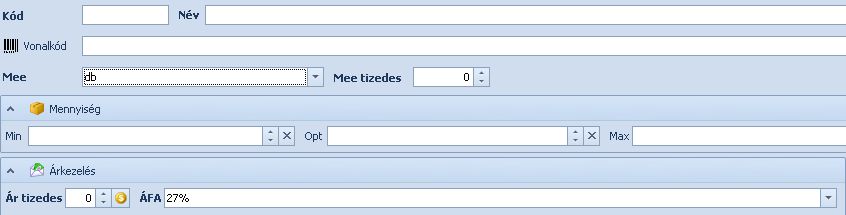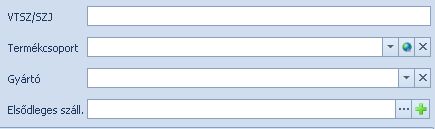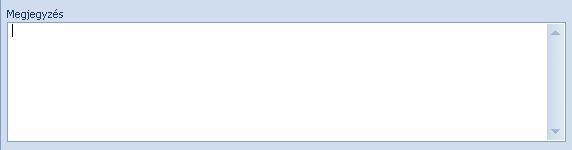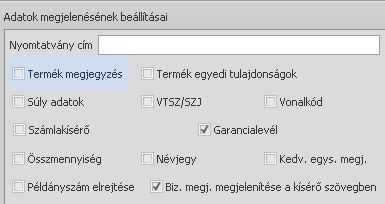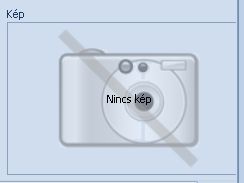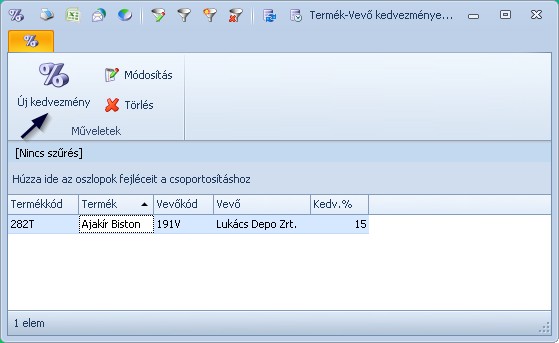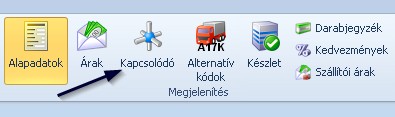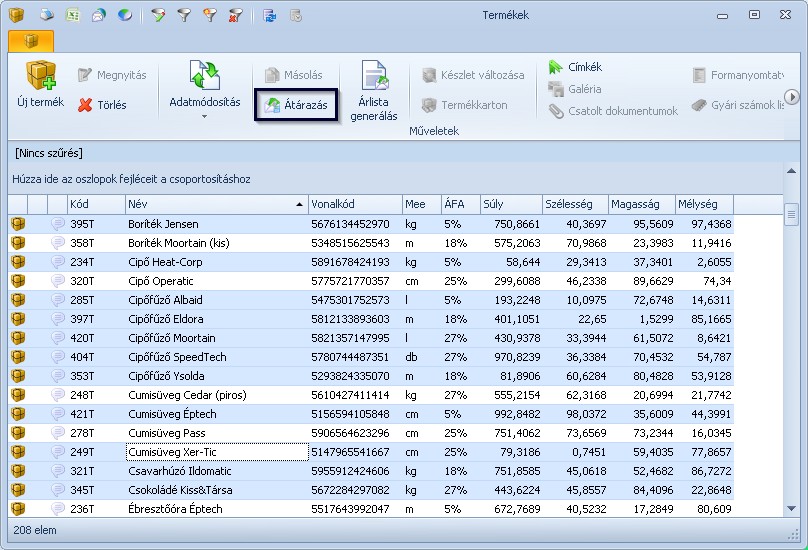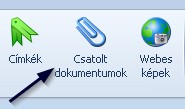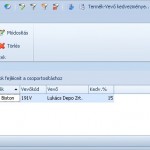Új termék rögzítése
A hatékony készletkezelés és tulajdonképpen a hatékony ügyvitel egyik kulcsa a pontos termékkezelés. A következőkben termékeink és szolgáltatásaink rögzítését részletezzük. A Symbol Ügyvitelben korlátlan számú terméket tudunk felvinni a rendszerbe, így egy nagyobb termékskála sem okoz többletköltséget.
Termékek rögzítésére több lehetőség is van:
- Megtehetjük a főablak Termék menüpontjában közvetlenül az Új termék kiválasztásával.
- A termékek listájában a felső menüsorban található Új termék gomb segítségével.
- Bizonylatkiállítás közben is lehetőségünk van új termék felvitelére, a termékkiválasztó ablakban található zöld kereszt segítségével.
- A termékeket természetesen importálni is lehet .csv és .xls formátumú fájlokból, ezt az Eszközök menüponton belül az Adatimport varázsló segítségével a legegyszerűbb kivitelezni.
A fent részletezett lehetőségek egyikét használva jutunk el a Termék adatlapjához. A kötelezően kitöltendő adatokat itt is, ahogy a partnerek adatlapján már megszokhattuk vastagon szedve találjuk meg, így könnyen megelőzhetjük a fontos adatok hiányából származó kellemetlenségeket. A kötelezően kitöltendő alapadatok a következők:
- Kód – Termékeinhez kódokat rendelhetünk és azonos nevű termékeinket ha például a termék különböző színekben fellelhető változatait külön szeretnénk kezelni, ezen kódok alapján különböztethetjük meg. Amennyiben nincs egy kialakult rendszer már e kódok kialakítására, beállítható automatikus kódkiosztás is a programban a Beállítások / Rendszerbeállítások / Adatrögzítés fülön belül.
- Név – Ide a termék nevét tudjuk rögzíteni, ami a bizonylatokon megjelenik, ha egyéb beállítást nem alkalmazunk. Amennyiben szolgáltatást szeretnénk rögzíteni, a termék neve mellett pipáljuk be a Szolgáltatás mezőt, így az adott elemet szolgáltatásként fogja kezelni a készletkezelő rendszer, és számlázáskor nem mozgat készletet.
- Mee (Mennyiségi egység) – Itt tudjuk megadni, hogy milyen egységben tároljuk a rendszerben a terméket, például db, l, cm, kg stb.
- Mee tizedes – Amennyiben nem feltétlenül egész mennyiségekről állítunk ki számlát, az adott terméknél itt tudjuk beállítani, hogy hány tizedes jegyig lehet tördelni a terméket. Például gyümölcsök értékesítésénél 1,5 kg alma esetén 1 tizedesjegy beállítása szükséges.
- Ár tizedes – Ugyanilyen megfontolásból az árakhoz is beállítható, hogy hány tizedes jegyig kezelje a rendszer az árakat. Ez kis értékű termékek esetén hasznos, ahol a darabár adott esetben tört Forint, de 100 db-os kiszerelésben forgalmazzuk. Például egy 3,45.- Ft-ba kerülő szög 100 db-os értékesítése esetén ha nem tudnánk tizedest beállítani, kénytelenek lennék 300.- Ft-ért adni az egyébként 345.- Ft-os terméket, amiből ha havonta elvisznek százezres nagyságrendeket súlyos összegektől lennénk megfosztva.
- ÁFA – értelemszerűen az aktuális áfa-törvény szerinti áfát tudjuk rögzíteni az adott termékhez.
Természetesen ezen kívül még számos más hasznos információt tudunk rögzíteni a termékekről. Megadhatjuk a termékek VTSZ/SZJ számát, a Termékcsoportot, a Gyártót, illetve az elsődleges szállítót. Az elsődleges szállító megadása abban az esetben válik hasznossá, amikor több szállító közül is módunkban áll válogatni, a rendszer ilyenkor az elsődleges szállítót tekinti alapértelmezettnek, ha a termék adatlapján ezt az adatot megfelelően kitöltöttük.
Az árkezelés alatt feltüntethetjük, hogy van-e garanciavállalás a termékre, ez milyen időintervallumra érvényes, és mi az az értékhatár amelytől kötelező a garancia adás. Élelmiszerek és egyéb termékek esetén, ahol a szavatosság kiemelt szerepet kap, szintén rögzíthető az intervallum.
Megadhatjuk a termékünk kiterjedésére vonatkozó információkat is. Ez akkor jön jól, amikor a megrendelések kiszállításánál gondolkodóba esnénk, hogy mekkora szállítási eszközre van szükség az adott terméktömeghez. Ha rögzítjük ezeket az adatokat, rengeteg időt és adott esetben pénzt is spórolhatunk, hiszen rossz választás esetén kipakolni a kisteherautóból és be egy nagyobba rendkívül időigényes feladat, az időveszteségből eredő késedelmes szállítások következményeiről nem is beszélve.
Természetesen bizonyos termékekhez bővebb információ megadása is szükségessé válhat, ilyen lehet például egy komplett számítógép értékesítése. Ilyenkor a Megjegyzés ablakban tudjuk a termékhez kapcsolódó összes szükséges információt rögzíteni, melyet igény esetén a bizonylatokon is fel tudunk tüntetni. Ezt bizonylattömbönként lehet rögzíteni a Beállítások / Törzsadatok / Bizonylattömbök alatt, ha az adott bizonylattömbre duplán kattintunk, a felugró új ablakban az Adatok megjelenésének beállításai gomb segítségével jutunk el ahhoz az ablakhoz, ahol a Termék megjegyzés mezőt bepipálva tudjuk érvényesíteni a beállítást.
Termékeinkhez képeket is tudunk rögzíteni számlázó és készletkezelő rendszereinkben. Egyik lehetőség, hogy a termékek adatlapján adjuk hozzá a képet a termékhez, ám tömeges rögzítés esetén lehetőség van Termékkép importra is az Eszközök menüpont Termékkép import varázsló alatt tudjuk megtenni.
A Symbol Ügyvitel lehetőséget biztosít termék álnevek rögzítésére is. Ez abban az esetben hasznos, ha az adott terméknek bonyolult az elnevezése, esetleg kódokat is tartalmaz, ami főleg elektronikai cikkeknél gyakori. Ilyenkor egy egyszerű termékálnév megadásával (például Sony W12CX500 videokamera helyett Sony videokamera) esztétikusabbá tehetjük bizonylatainkat, amennyiben az adott kód megjelenítése nem létfontosságú. Beállíthatjuk továbbá, hogy a termék kódja a bizonylatokon ne kerüljön feltüntetésre, ha erre kifejezett igény nem keletkezik.
A vonalkódról, termékcsoportokról, termék idegennyelvű elnevezéseiről külön bejegyzésben részletezzük a tudnivalókat.
Kapcsolódó bejegyzések